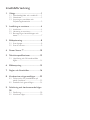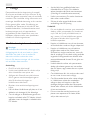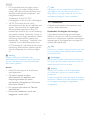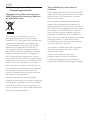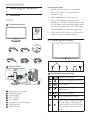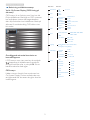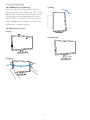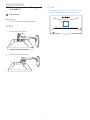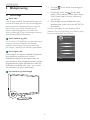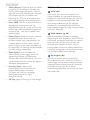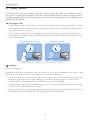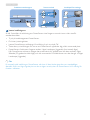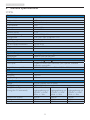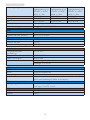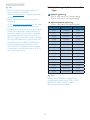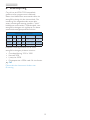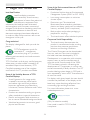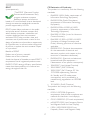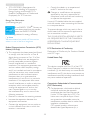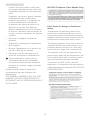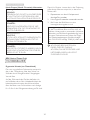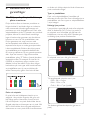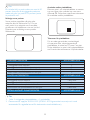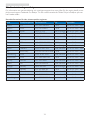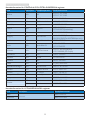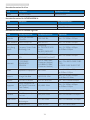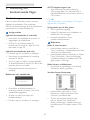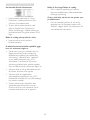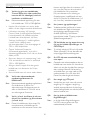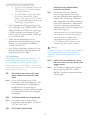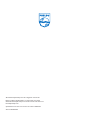Philips 273P3LPHEB/00 Användarmanual
- Kategori
- TV-apparater
- Typ
- Användarmanual
Denna manual är också lämplig för

www.philips.com/welcome
SV Bruksanvisning 1
Kundservice och garantifrågor 22
Felsökning och återkommande
frågor 28
273P3L
Brilliance

1. Viktigt ....................................................... 1
1.1 Säkerhetsåtgärder och underhåll ...........1
1.2 Notationer .........................................................2
1.3 Avyttring av produkten och
förpackningsmaterialet ................................3
2. Inställning av monitorn ......................... 4
2.1 Installation ...........................................................4
2.2 Hantering av monitorn................................4
2.3 Borttagning av bastställningen och
basen .....................................................................7
3. Bildoptimering ........................................ 8
3.1 SmartImage ........................................................8
3.2 SmartContrast: .................................................9
4. Power Sensor™ ..................................10
5. Tekniska specifikationer .....................12
5.1 Upplösning och förhandsinställda
lägen .................................................................... 14
6. Effektstyrning ........................................15
7. Regler och föreskrifter .......................16
8. Kundservice och garantifrågor .........22
8.1 Philips policy för pixeldefekter på
platta monitorer ........................................... 22
8.2 Kundstöd och garantifrågor ................... 24
9. Felsökning och återkommande frågor
28
9.1 Felsökning ........................................................28
9.2 Allmänna frågor ............................................30
Innehållsförteckning

1
1. Viktigt
1. Viktigt
Denna elektroniska bruksanvisning är avsedd
för alla som använder en Philips monitor. Ta dig
tid att läsa igenom manualen innan du använder
monitorn. Den innehåller viktigt information och
noteringar beträffande hantering av din monitor.
Philips garanti gäller under förutsättning att
produkten har hanterats på rätt sätt för det
avsedda ändamålet, i överensstämmelse med
bruksanvisningen, och vid uppvisande av
originalfakturan eller köpekvittot, som visar
köpdatum, säljarens namn, samt produktens
modell och tillverkningsnummer.
1.1 Säkerhetsåtgärder och underhåll
Varningar
Att använda andra kontroller, justeringar eller
tillvägagångssätt än de som beskrivs i detta
dokument kan leda till att du utsätts för
elektriska och/eller mekaniska risker.
Läs och följ dessa anvisningar när du ansluter
och använder datormonitorn.
Användning
• Risk för el-stöt eller brand!
• Utsätt inte bildskärmen för direkt solljus
eller värmekällor som spisar etc.
• Avlägsna alla föremål som skulle kunna
falla in genom ventilationsöppningarna
eller förhindra avkylningen av
bildskärmens elektronik.
• Blockera inte ventilationsöppningarna i
höljet.
• När du sätter bildskärmen på plats, se till att
elkabeln och eluttaget är lätt åtkomliga.
• Om du stänger av bildskärmen genom att
koppla ur elkabeln eller DC-kabeln, vänta 6
sekunder innan du kopplar in elkabeln eller
DC-kabeln.
• Använd alltid en godkänd elkabel som
tillhandahållits av Philips. Om elkabeln
saknas, kontakta det lokala servicecentret.
(Vänd dig till kundinformationscentret)
• Utsätt inte monitorn för starka vibrationer
eller stötar under driften.
• Slå inte på eller tappa bildskärmen under
användning eller förflyttning.
Underhåll
• För att skydda din monitor mot eventuella
skador, utsätt inte panelen för överdrivet
tryck. När du flyttar på bildskärmen, ta
tag i ramen, lyft inte bildskärmen genom
att placera handen eller fingrarna på
bildskärmspanelen.
• Koppla ur bildskärmen om du inte kommer
att använda den under en längre tidsperiod.
• Koppla ur bildskärmen om du behöver
rengöra den med en lätt fuktad trasa.
Skärmen kan torkas med en torr trasa när
den är avstängd. Du ska dock aldrig använda
organiska lösningsmedel som alkohol eller
ammoniakbaserade ämnen för att göra ren
bildskärmen.
• Undvik elektriska stötar och permanenta
skador på enheten genom att inte utsätta
den för damm, regn, vatten eller en mycket
fuktig miljö.
• Om bildskärmen blir våt, torka av den med
en torr trasa så snart som möjligt.
• Om främmande ämnen eller vatten tränger
in i bildskärmen måste du omedelbart
stänga av den och koppla ur den från
eluttaget. Avlägsna sedan det främmande
ämnet eller vattnet, och skicka bildskärmen
till ett servicecenter.
• Förvara inte eller använd monitorn på
platser som exponeras för hetta, direkt
solljus eller extrem kyla.

2
1. Viktigt
• För att bildskärmen ska fungera så bra
som möjligt, och under så lång tid som
möjligt, bör den användas på platser som
stämmer med följande temperatur- och
fuktighetsområden:
Temperatur: 0-40°C 32-95°F
Luftfuktighet: 20-80 % relativ luftfuktighet
• VIKTIGT: Aktivera alltid en rörlig
skärmsläckare när du lämnar skärmen utan
uppsikt. Aktivera alltid ett regelbundet
skärmuppdateringsprogram om LCD-
bildskärmen kommer att visa oföränderligt
och statiskt innehåll. Oavbruten visning av
stillbilder över en längre period kan orsaka
inbränning, efterbild eller spökbild på
bildskärmen. “Inbränning”, “efterbild” eller
”spökbild” är ett välkänt fenomen inom
LCD-skärmteknik. I de flesta fall försvinner
inbränning, efterbild eller spökbild gradvis
över en tidsperiod när strömmen slagits
av.
Varning
Svårare inbrännings-, efterbilds- eller
spökbildssymptom kommer inte att försvinna
och kan inte repareras. Ovan nämnda skada
täcks inte av garantin.
Service
• Höljet får bara öppnas av kvalificerad
servicepersonal.
• Om behov uppstår av någon
dokumentation för reparation eller
integrering, kontakta vårt lokala
servicecenter. (Se kapitlet om "Consumer
Information Center")
• För transportinformation, se "Tekniska
specifikationer".
• Lämna inte bildskärmen i en bil eller
bagagelucka i direkt solljus.
Obs
Vänd dig till en servicetekniker om bildskärmen
inte fungerar normalt, eller om du inte är
säker på hur du ska gå vidare när du har följt
användaranvisningarna i denna handbok.
1.2 Notationer
I följande avsnitt beskrivs de notationer som
används i detta dokument.
Påpekanden, Försiktighet och Varningar
I hela denna bruksanvisning kan textstycken
åtföljas av en ikon och vara skrivna med fetstil
eller kursivt. Dessa block innehåller anteckningar,
uppmaningar till försiktighet och varningar. De
används på följande sätt:
Obs
Denna ikon markerar viktig information och tips
som kan hjälpa dig att använda datorsystemet
på ett bättre sätt.
Försiktighet
Denna ikon markerar information som talar om
för dig hur du ska undvika potentiella risker för
maskinvaran eller förlust av data.
Varning
Denna ikon markerar risk för kroppsskada
och informerar dig om hur du ska undvika
problemet.
En del varningar kan visas med annat format och
sakna ikon. I sådana fall är den specifika visningen
av varningen bemyndigad av lagstiftande
myndigheter.

3
1. Viktigt
1.3 Avyttring av produkten och
förpackningsmaterialet
Waste Electrical and Electronic Equipment -
WEEE (Direktivet för hantering av elektriskt
och elektroniskt avfall)
This marking on the product or on its
packaging illustrates that, under European
Directive 2012/19/EU governing used electrical
and electronic appliances, this product may
not be disposed of with normal household
waste. You are responsible for disposal of
this equipment through a designated waste
electrical and electronic equipment collection.
To determine the locations for dropping off
such waste electrical and electronic, contact
your local government office, the waste disposal
organization that serves your household or the
store at which you purchased the product.
Your new monitor contains materials that can
be recycled and reused. Specialized companies
can recycle your product to increase the
amount of reusable materials and to minimize
the amount to be disposed of.
All redundant packing material has been
omitted. We have done our utmost to make the
packaging easily separable into mono materials.
Please find out about the local regulations on
how to dispose of your old monitor and packing
from your sales representative.
Taking back/Recycling Information for
Customers
Philips establishes technically and economically
viable objectives to optimize the environmental
performance of the organization's product,
service and activities.
From the planning, design and production
stages, Philips emphasizes the important of
making products that can easily be recycled. At
Philips, end-of-life management primarily entails
participation in national take-back initiatives
and recycling programs whenever possible,
preferably in cooperation with competitors,
which recycle all materials (products and related
packaging material) in accordance with all
Environmental Laws and taking back program
with the contractor company.
Your display is manufactured with high quality
materials and components which can be
recycled and reused.
To learn more about our recycling
program please visit: http://www.philips.
com/sites/philipsglobal/about/sustainability/
ourenvironment/productrecyclingservices.page.

2. Inställning av monitorn
4
Anslutning till dator
1. Stäng av datorn och dra ur nätsladden.
2. Anslut VGA- eller DVI-signalkabeln för
videoanslutning.
3. Anslut ljudkabeln för ljudanslutning.
4. Anslut USB-uppströmningsporten på
bildskärmen till USB-porten på datorn med
en USB-sladd. USB-nedströmningsporten är
nu redo för anslutning av valfri USB-enhet.
5. Anslut nätkabeln till närmaste vägguttag.
6. Slå på datorn och monitorn. Om monitorn
visar en bild så är installationen klar.
2.2 Hantering av monitorn
Produktbeskrivning, framsidan
Öppna OSD-menyn.
Återgå till föregående OSD-nivå.
Power Sensor
Sätta på eller stänga av
bildskärmen.
Justera OSD-menyn.
Justera bildskärmens volym.
SmartImage. Det finns sex lägen
att välja mellan: Office (kontor),
Photo (bild), Movie (film), Game
(spel), Economy (ekonomi), Off
(av).
2. Inställning av monitorn
2.1 Installation
273P3L
Förpackningsinnehåll
VGA (optional) DVI (optional)
HDMI (optional)
273P3L
Register your product and get support at
www.philips.com/welcome
Quick
Start
2012
使用产品前请阅读使用说明
保留备用
user s manual
Ansluta till PC:n
5
6 7 843
2
4
5
3
6
7
2
1
8
Kensington anti-stöldlås
Växelströmingång
HDMI-ingång
DVI-D-ingång
VGA-ingång
Ljudingång och hörlursuttag
USB-uppström
USB-nedström
DVI (tillval)
VGA (tillval)

2. Inställning av monitorn
5
Beskrivning av bildskärmsmenyn
Vad är On-Screen Display (OSD/visning på
skärmen)?
OSD-menyn är en funktion som finns hos alla
Philips-bildskärmar. Med hjälp av OSD-systemet
kan användaren justera skärmegenskaperna
eller välja funktioner hos bildskärmen direkt på
skärmen. En användarvänlig OSD-skärm visas
här nedan:
Grundläggande och enkel instruktion av
kontrollknapparna
I OSD-menyn som visas ovan kan du använda
knapparna på bildskärmens framsida för
att flytta markören eller trycka på OK för att
bekräfta valet eller ändringen.
OSD-menyn
Nedan visas en översikt över strukturen hos
On-Screen Display. Du kan använda den som
ett hjälpmedel när du senare ska göra de olika
inställningarna.
Main menu Sub menu
Auto
Input
VGA
DVI
HDMI
Power Sensor
On
0, 1, 2, 3, 4
Off
Audio
Stand Alone
On, Off
On, Off
Mute
Picture
Wide Screen, 4:3
0~100
0~100
On, Off
1.8, 2.0, 2.2, 2.4, 2.6
Picture Format
Brightness
Contrast
SmartContrast
Off, Fast , Faster, Fastest
SmartResponse
Gamma
OSD Settings
0~100
0~100
Off, 1, 2, 3, 4
5, 10, 20, 30, 60
Horizontal
Vertical
Transparency
OSD Time out
Setup
0~100
On, Off
Yes, No
0~100
On, Off
H. Position
V. Position
Over Scan
Resolution Notification
Reset
Information
Language
English
Español, Français, Deutsch, Italiano,
Português,
Русский
简体中文
Color
5000K, 6500K, 7500K, 8200K,
9300K, 11500K
Red: 0~100
Green: 0~100
Blue: 0~100
Color Temperature
sRGB
User Define
0~100
0~100
Phase
Clock

2. Inställning av monitorn
6
Meddelande om upplösning
Den här bildskärmen är avsedd för optimal
prestanda vid dess äkta upplösning, 1920 x 1080
@60 Hz. När bildskärmen startas med en annan
upplösning visas ett meddelande på skärmen:
Använd 1920 x 1080 @60 Hz för bäst resultat.
Detta meddelande kan stängas av under Setup
(Inställningar) i bildskärmsmenyn.
Mekaniska funktioner
Lutning
Svängning
-65
65
Vridning
0°
90°
Höjdjustering
110mm

2. Inställning av monitorn
7
2.3 Borttagning av bastställningen
och basen
Ta bort basen
Beskaffenhet:
• FörVESAstandardmonteringssystem.
273P3L
1. Ta bort de 4 skruvarna.
2. Ta bort bildskärmens stativ.
Obs
Denna monitor accepterar en 100 mm x 100
mm VESA-kompatibelt monteringssystem.
100mm
100mm

3. Bildoptimering
8
3. Bildoptimering
3.1 SmartImage
Vad är det?
SmartImage innehåller förhandsinställningar som
optimerar bildskärmen för olika omständigheter
genom dynamisk realtidsjustering av ljusstyrka,
kontrast, färg och skärpa. Oavsett om du
arbetar med textprogram, visar bilder eller
tittar på video, ger Philips SmartImage utmärkta
optimerade bildskärmsprestanda.
Varför behöver jag det?
Du vill ha en LCD-bildskärm som ger optimerad
visning av ditt favoritinnehåll. SmartImage
justerar kontinuerligt ljusstyrka, kontrast, färg
och skärpa i realtid för att förbättra upplevelsen.
Hur fungerar det?
SmartImage är en exklusiv, ledande Philipsteknik
som analyserar innehållet som visas på
bildskärmen. Baserat på ett scenario som du
väljer förbättrar SmartImage dynamiskt kontrast,
färgmättnad och skärpa på bilder och video för
att förbättra innehållet som visas – allt i realtid
och med ett tryck på en enda knapp.
Hur aktiverar jag SmartImage?
1. Tryck på för att starta SmartImage på
bildskärmen.
2. Fortsätt att trycka på för att växla
mellan Office (kontor), Photo (bild), Movie
(film), Game (spel), Economy (ekonomi)
och Off (av).
3. SmartImage visas på bildskärmen i fem
sekunder, eller så kan du trycka på "OK" för
att bekräfta.
Det finns sex lägen att välja emellan: Office
(kontor), Photo (bild), Movie (film),Game (spel),
Economy (ekonomi) och Off (av).

3. Bildoptimering
9
• Office (Kontor): Förbättrar text och sänker
ljusstyrkan för att förbättra läsbarhet och
minska påfrestningen på ögonen. Det här
läget ger avsevärda förbättringar i läsbarhet
och produktivitet när du arbetar med
kalkylprogram, PDF-filer, skannade artiklar
eller andra generella kontorsapplikationer.
• Photo (Bild): Den här profilen kombinerar
färgmättnad, dynamisk kontrast och
skärpeförbättringar för visning av foton och
andra bilder med enastående tydlighet och
levande färger - helt utan artefakter eller
urblekta färger.
• Movie (Film): Förbättrad luminans, djupare
färgmättnad, dynamisk kontrast och
knivskarp skärpa visar varenda detalj i de
mörkare delarna av dina videor utan att
bleka ur färgerna i de ljusare områdena så
att dynamiska och naturliga värden bibehålls
för bästa möjliga videovisning.
• Game (Spel): Starta drivkretsen för
bästa svarstid, minska taggiga kanter för
snabbrörliga föremål på bildskärmen,
förbättra kontrastförhållandet för ljusa och
mörka teman. Den här profilen ger gamers
den bästa spelupplevelsen.
• Economy (Spar): I denna profil
justeras ljusstyrka och kontrast och
bakgrundsbelysningen finjusteras
för precis rätt visning av vardagliga
kontorsapplikationer och lägre
energiförbrukning.
• Off (Av): Ingen optimering av SmartImage.
3.2 SmartContrast:
Vad är det?
Unik teknik som dynamiskt analyserar det
visade innehållet och automatiskt optimerar
bildskärmens kontrastförhållande för maximal
tydlighet och betraktningsupplevelse. Den
höjer bakgrundsbelysningen för tydligare,
skarpare och ljusstarkare bilder eller sänker
bakgrundsbelysningen för tydlig visning av bilder
mot mörk bakgrund.
Varför behöver jag det?
Bästa möjliga klarhet behövs för behaglig
återgivning av varje innehållstyp. SmartContrast
kontrollerar kontrasten dynamiskt och justerar
bakljus för klara, skarpa och ljusa spel- eller
filmbilder eller återger klar, läsbar text för
kontorsarbete. Genom att sänka bildskärmens
strömförbrukning sparar du på strömkostnader
och förlänger bildskärmens livslängd.
Hur fungerar det?
När SmartContrast aktiverats analyserar
det innehållet du visar i realtid för att kunna
justera färger och kontrollera bakgrundsljusets
intensitet. Denna funktion kommer dynamiskt
att förbättra kontrasten för en bättre
underhållningsupplevelse när du tittar på video
eller spelar spel.

4. Power Sensor
10
4. Power Sensor™
PowerSensor är en unik miljövänlig teknologi från Philips som gör det möjligt för användaren att spara
upp till 80 % av energiförbrukningen. I linje med Philips Sense and Simplicity-kampanj fungerar denna
användarvänliga teknologi direkt utan installation av maskin- eller programvara och i standardläge utan
åtgärder från användaren.
Hur fungerar det?
• PowerSensor fungerar med hjälp av att ofarliga infraröda strålar känner av användarens närvaro.
• När användaren sitter framför bildskärmen fungerar den normalt med de förinställda värdena
för ljusstyrka, kontrast, färg osv.
• Om vi antar att bildskärmen till exempel är inställd på 100 % ljusstyrka, minska bildskärmen
automatiskt sin energiförbrukning till 80 % när användaren lämnar stolen och inte längre sitter
framför bildskärmen.
Inställning
Standardinställningar
Upptäcker PowerSensor användarens närvaro på mellan 30 och 100 cm från bildskärmen och med en vinkel
på fem grader till höger och vänster om bildskärmen.
Anpassade inställningar
• Om du föredrar att sitta utanför de gränser som anges ovan, välj en starkare signal för optimal
avkänning av din närvaro: Ju högre inställning, ju starkare avkänningssignal. Sitt rakt framför
bildskärmen för maximal PowerSensor-effektivitet och bästa avkänning.
• Använd maximal signalstyrka för avkänning upp till 120 cm avstånd om du väljer att sitta längre
än 100 cm från bildskärmen. (Inställning 4)
• Eftersom en del mörka plagg suger upp infraröda signaler även om användaren är inom 100 cm
från bildskärmen, öka signalstyrkan om du bär svarta eller mörka kläder.
Användare på plats framför
Strömförbrukningen som anges ovan är endast avsedd som referens.
Användare ej på plats

4. Power Sensor
11
Power Sensor
3
ATTENTION
Power Sensor o
Justera inställningarna
Så här fininställer du avkänning om PowerSensor inte fungerar normalt innan- eller utanför
standardområdet:
• Tryck på snabbtangenten PowerSensor
• Du hittar justeringslisten.
• Justera PowerSensor avkänning till Inställning 4 och tryck på OK.
• Testa den nya inställningen för att se om PowerSensor upptäcker dig på din nuvarande plats.
• PowerSensor-funktionen fungerar endast i läget Landscape (Liggande) (horisontellt läge).
När PowerSensor aktiveras stänger den automatiskt AV bildskärmen om den används i läget
Stående (90 grader/vertikalt läge) och slår automatiskt PÅ bildskärmen om den återgår till läget
Landscape (Liggande).
Obs
En manuellt vald inställning av PowerSensor står kvar till den ändras igen eller om standardläget
återställs. Ställ in en lägre signalstyrka om du av någon orsak tycker att PowerSensor är för känslig för
rörelser i närheten.
Snabbkommandotangent Sensoravstånd Landskaps/Porträttläge
Landskapsläge
Porträttläge

5. Tekniska specikationer
12
5. Tekniska specifikationer
273P3L
Bild/bildskärm
Bildskärmstyp TFT-LCD
Bakgrundsljus LED
Skärmstorlek 27" W( 68,6 cm)
Sidförhållande 16:9
Bildpunkt
0,31 x 0,31 mm
SmartContrast: 20.000.000:1
Svarstid (typisk) 1 ms
Optimal upplösning 1920x1080 @ 60Hz
Visningsvinkel 170° (H) / 160° (V) @ C/R > 10
Bildförbättring SmartImage Premium
Skärmfärger 16,7 miljoner
Vertikal repetitionsfrekvens 56 Hz-76 Hz
Horisontell frekvens 30 kHz – 83 kHz
sRGB JA
Anslutningar
Signalinmatning DVI (digital), VGA (analog), HDMI
Ingångssignal Separat synk, synk på grönt
Bekvämlighet
Användarbekvämlighet Smartimage/ , Volym/ , Ström av/på, sensor/tillbaka, Meny (OK)
OSD-språk Engelska, franska, tyska, italienska, ryska, spanska, förenklad
kinesiska, portugisiska
Plug & Play-kompatibilitet DDC/CI, sRGB, Windows 7/Vista/XP, Mac OSX, Linux
Ställ
Lutning -5 / +20
Svängning -65/+65
Höjdjustering 110mm
Strömförsörjning
På läge 27,3 W (typiskt), 48,2 W (max)
På-läge (Eco-läge) 16,7W (typiskt)
Energiförbrukning
(EnergyStar 5.0 testmetod)
AC
ingångsspänning vid
100VAC +/-5VAC,
50Hz +/ -3Hz
AC
ingångsspänning vid
115VAC +/-5VAC,
60Hz +/ -3Hz
AC
ingångsspänning vid
230VAC +/-5VAC,
50Hz +/ -3Hz
Normal drift (typisk) 20,4 W 20,5 W 20,6W
Viloläge 0,5W 0,5W 0,5W
Av 0,3 W 0,3 W 0,3 W

5. Tekniska specikationer
13
Värmeavgivning* AC
ingångsspänning vid
100VAC +/-5VAC,
50Hz +/ -3Hz
AC
ingångsspänning vid
115VAC +/-5VAC,
60Hz +/ -3Hz
AC
ingångsspänning vid
230VAC +/-5VAC,
50Hz +/ -3Hz
Normalt bruk 103,2 BTU/hr 102,9 BTU/hr 103,7 +BTU/hr
Viloläge 0,546 BTU/hr 0,546 BTU/hr 0,683 BTU/hr
Av 0,512 BTU/hr 0,546 BTU/hr 0,614 BTU/hr
Strömlysdiod På: vit, viloläge: Vit (blinkar)
Strömförsörjning Inbyggd, 100-240VAC, 50/60Hz
Mått
Produkt med ställ (BxHxD) 642 x 528 x 244 mm
Produkt utan ställ (BxHxD) 642 x 391 x 65 mm
Vikt
Produkt med ställ 7,79 kg
Produkt utan ställ 5,40 kg
Produkt med förpackning 9,79 kg
Driftförhållanden
Temperaturområde
(användning)
0°C till 40°C
Temperaturområde (ej i drift) -20°C till 60°C
Relativ luftfuktighet 20% till 80%
Altitud Användning: + 3.658 m
Avstängd: + 12.192 m
Miljöbetingade
ROHS JA
EPEAT Gold (www.epeat.net)
Förpackning 100% återvinnbar
Specifika ämnen Alla delar som kan kommas åt at användaren är fria från PVC/
BFR3 (med undantag för kablar och adaptrar)
Efterlevnad av standarder
Myndighetsgodkännande BSMI, CE-märkning, FCC klass B, CU-EAC, SEMKO, TCO5.1,
TUV Ergo, TUV/GS, UL/cUL
Hölje
Färg Svart/silver
Avsluta Textur

5. Tekniska specikationer
14
Obs
1. EPEAT Gold eller Silver gäller endast när
Philips registrerat produkten.
Besök www.epeat.net för registreringsstatus i
ditt land.
2. Denna data kan komma att ändras utan
förvarning.
Gå till www.philips.com/support för att ladda
ned den senaste versionen av broschyren.
3. Alla delar som kan kommas åt av användaren
på den här bildskärmen (med undantag för
kablar och adaptrar) är fria från bromerade
flamskyddsmedel och polyvinylklorid (PVC-
BFR-fri). Organiska bromföreningar i flamsäker
form får inte förekomma i proportioner lika
med eller större än 0,09% (max 900 ppm
brom). Organiska bromföreningar i PVC-
form eller PVC-congener får inte användas
i proportioner lika med eller större än 0,1%
(max 1000 ppm klorin).
5.1 Upplösning och förhandsinställda
lägen
Maximal upplösning
1920 x 1080 vid 60 Hz (analog ingång)
1920 x 1080 vid 60 Hz (digital ingång)
Rekommenderad upplösning
1920 x 1080 vid 60 Hz (digital ingång)
H. frekv (kHz) Upplösning V. frekv. (Hz)
31,47 720x400 70,09
31,47 640x480 59,94
35,00 640x480 66,67
37,86 640x480 72,81
37,50 640x480 75,00
37,88 800x600 60,32
46,88 800x600 75,00
48,36 1024x768 60,00
60,02 1024x768 75,03
63,89 1280x1024 60,02
79,98 1280x1024 75,03
55,94 1440x900 59,89
70,64 1440x900 74,98
65,29 1680x1050 59,95
67,50 1920x1080 60,00
Obs
Notera att din bildskärm fungerar bäst
vid dess äkta upplösning på 1920 x 1080
@60Hz. För bästa visning, följ denna
upplösningsrekommendation.

6. Effektstyrning
15
6. Effektstyrning
Om du har ett VESA DPM-kompatibelt
grafikkort eller programvara installerad i
datorn kan bildskärmen automatiskt sänka sin
energiförbrukning när den inte används. Om
inmatning från tangentbordet, musen eller
annan inmatningsutrustning upptäcks ”väcks”
bildskärmen automatiskt. I följande tabell visas
energiförbrukningen och signalerna för denna
automatiska energibesparande funktion:
Effektstyrning, definition
VESA-läge Video H-synk V-synk Strömförbrukning Lysdiodfärg
Aktiv PÅ Ja Ja
< 27,3 W (typ.)
< 48,2 W (max)
Vit
Viloläge AV Nej Nej < 0,5 W (typ.) Vit (blinkar)
Avstängd AV - - < 0,3 W (typ.) AV
Följande inställning används för att mäta
energiförbrukningen på denna monitor.
• Grundupplösning: 1920 x 1080
• Kontrast: 50%
• Ljusstyrka: 100%
• Färgtemperatur: 6500k med fullt vitmönster
Obs
Denna data kan komma att ändras utan
förvarning.

7. Regler och föreskrifter
16
7. Regler och föreskrifter
Lead-free Product
Lead free display promotes
environmentally sound recovery
and disposal of waste from electrical
and electronic equipment. Toxic
substances like Lead has been eliminated
and compliance with European community’s
stringent RoHs directive mandating restrictions
on hazardous substances in electrical and
electronic equipment have been adhered to
in order to make Philips monitors safe to use
throughout its life cycle.
Congratulations!
This display is designed for both you and the
planet.
TCO Development works for
sustainable IT - manufacture,
use and recycling of IT products
reflecting environmental, social and economic
responsibility.
TCO Certified is a third party verified program,
where every product model is tested by an
accredited impartial test laboratory. TCO
Certified represents one of the toughest
certifications for ICT products worldwide.
Some of the Usability features of TCO
Certified Displays:
• Visual Ergonomics for image quality
is tested to ensure top performance
and reduce sight and strain problems.
Important parameters are Resolution,
Luminance, Contrast, Reflection and Colour
characteristics
• Products are tested according to rigorous
safety standards at impartial laboratories
• Electric and magnetic fields emissions as
low as normal household background levels
• Workload ergonomics to ensure a good
physical environment
Some of the Environmental features of TCO
Certified Displays:
• Production facilities have an Environmental
Management System (EMAS or ISO 14001)
• Low energy consumption to minimize
climate impact
• Restrictions on Chlorinated and
Brominated flame retardants, plasticizers,
plastics and heavy metals such as cadmium,
mercury and lead (RoHS compliance)
• Both product and product packaging is
prepared for recycling
• The brand owner offers take-back options
Corporate Social Responsibility
• The brand owner demonstrates the
product is manufactured under working
practices that promote good labour
relations and working conditions.
The Criteria Document can be downloaded
from our web site. The criteria included in
this label have been developed by TCO
Development in co-operation with scientists,
experts, users as well as manufacturers all
over the world. Since the end of the 1980s
TCO has been involved in influencing the
development of IT equipment in a more user
and environmentally friendly direction. Our ICT
product labeling system began in 1992 and is
now requested by users and ICT-manufacturers
all over the world.
For displays with glossy bezels, the user should
consider the placement of the display as the
bezel may cause disturbing reflections from
surrounding light and bright surfaces.
For more information, please visit: www.
tcodevelopment.com
Technology for you and the planet
(Only for selective models)
User mode is used for TCO Certified
compliance.

7. Regler och föreskrifter
17
EPEAT
(www.epeat.net)
“The EPEAT (Electronic Product
Environmental Assessment Tool)
program evaluates computer
desktops, laptops, and monitors
based on 51 environmental criteria developed
through an extensive stakeholder consensus
process supported by US EPA.
EPEAT system helps purchasers in the public
and private sectors evaluate, compare and
select desktop computers, notebooks and
monitors based on their environmental
attributes. EPEAT also provides a clear and
consistent set of performance criteria for the
design of products, and provides an opportunity
for manufacturers to secure market recognition
for efforts to reduce the environmental impact
of its products.”
Benefits of EPEAT
Reduce use of primary materials.
Reduce use of toxic materials.
Avoid the disposal of hazardous waste EPEAT’S
requirement that all registered products meet
ENERGY STAR’s energy efficiency specifications,
means that these products will consume less
energy throughout their life.
CE Declaration of Conformity
This product is in conformity with the following
standards:
• EN60950-1:2006 (Safety requirement of
Information Technology Equipment).
• EN55022:2006 (Radio Disturbance
requirement of Information Technology
Equipment).
• EN55024:1998+A1:2001+A2:2003
(Immunity requirement of Information
Technology Equipment).
• EN61000-3-2:2006 (Limits for Harmonic
Current Emission).
• EN61000-3-3:1995+A1:2001+A2:2005
(Limitation of Voltage Fluctuation and
Flicker) following provisions of directives
applicable.
• EN50581:2012 (Technical documentation
for the assessment of electrical and
electronic products with respect to the
restriction of hazardous substances).
• EN50564:2011 (Electrical and electronic
household and office equipment —
Measurement of low power consumption).
• 2006/95/EC (Low Voltage Directive).
• 2004/108/EC (EMC Directive).
• 2009/125/EC (EuP Directive, EC No.
1275/2008 mplementing Directive
for Standby and Off mode power
consumption) and is produced by a
manufacturing organization on ISO9000
level.
• 2011/65/EU (RoHS Directive)
The product also comply with the following
standards:
• ISO9241-307:2008 (Ergonomic
requirement, Analysis and compliance test
methods for electronic visual displays).
• GS EK1-2000:2013 (GS mark requirement).
• prEN50279:1998 (Low Frequency Electric
and Magnetic fields for Visual Display).
• MPR-II (MPR:1990:8/1990:10 Low
Frequency Electric and Magnetic fields).

7. Regler och föreskrifter
18
• TCO CERTIFIED (Requirement for
Environment Labeling of Ergonomics,
Energy, Ecology and Emission, TCO:
Swedish Confederation of Professional
Employees) for TCO versions.
Energy Star Declaration
(www.energystar.gov)
As an ENERGY STAR
®
Partner, we
have determined that this product
meets the ENERGY STAR
®
guidelines for energy efficiency.
Note
We recommend you switch off the monitor
when it is not in use for a long time.
Federal Communications Commission (FCC)
Notice (U.S. Only)
This equipment has been tested and found
to comply with the limits for a Class B
digital device, pursuant to Part 15 of the
FCC Rules. These limits are designed to
provide reasonable protection against
harmful interference in a residential
installation. This equipment generates, uses
and can radiate radio frequency energy
and, if not installed and used in accordance
with the instructions, may cause harmful
interference to radio communications.
However, there is no guarantee that
interference will not occur in a particular
installation. If this equipment does cause
harmful interference to radio or television
reception, which can be determined by
turning the equipment off and on, the
user is encouraged to try to correct
the interference by one or more of the
following measures:
• Reorient or relocate the receiving antenna.
• Increase the separation between the
equipment and receiver.
• Connect the equipment into an outlet on
a circuit different from that to which the
receiver is connected.
• Consult the dealer or an experienced
radio/TV technician for help.
Changes or modifications not expressly
approved by the party responsible for
compliance could void the user's authority
to operate the equipment.
Use only RF shielded cable that was supplied
with the monitor when connecting this monitor
to a computer device.
To prevent damage which may result in fire or
shock hazard, do not expose this appliance to
rain or excessive moisture.
THIS CLASS B DIGITAL APPARATUS MEETS
ALL REQUIREMENTS OF THE CANADIAN
INTERFERENCE-CAUSING EQUIPMENT
REGULATIONS.
FCC Declaration of Conformity
Declaration of Conformity for Products Marked
with FCC Logo.
United States Only
This device complies with Part 15 of the FCC
Rules. Operation is subject to the following two
conditions: (1) this device may not cause harmful
interference, and (2) this device must accept any
interference received, including interference that
may cause undesired operation.
Commission Federale de la Communication
(FCC Declaration)
Cet équipement a été testé et déclaré
conforme auxlimites des appareils
numériques de class B,aux termes de
l'article 15 Des règles de la FCC. Ces
limites sont conçues de façon à fourir
une protection raisonnable contre les
interférences nuisibles dans le cadre d'une
installation résidentielle.
CET appareil produit, utilise et peut
émettre des hyperfréquences qui, si
Sidan laddas...
Sidan laddas...
Sidan laddas...
Sidan laddas...
Sidan laddas...
Sidan laddas...
Sidan laddas...
Sidan laddas...
Sidan laddas...
Sidan laddas...
Sidan laddas...
Sidan laddas...
Sidan laddas...
Sidan laddas...
-
 1
1
-
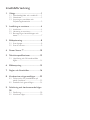 2
2
-
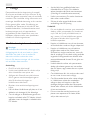 3
3
-
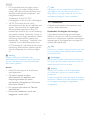 4
4
-
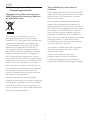 5
5
-
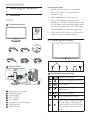 6
6
-
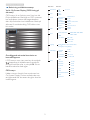 7
7
-
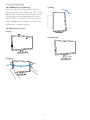 8
8
-
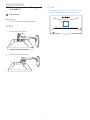 9
9
-
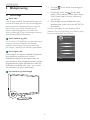 10
10
-
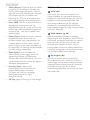 11
11
-
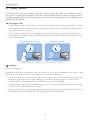 12
12
-
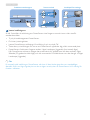 13
13
-
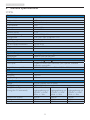 14
14
-
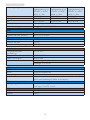 15
15
-
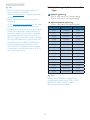 16
16
-
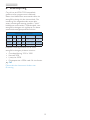 17
17
-
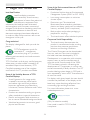 18
18
-
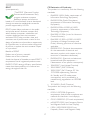 19
19
-
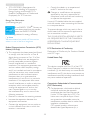 20
20
-
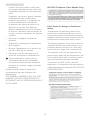 21
21
-
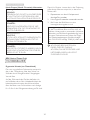 22
22
-
 23
23
-
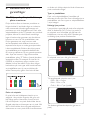 24
24
-
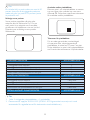 25
25
-
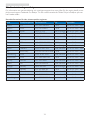 26
26
-
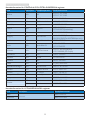 27
27
-
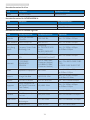 28
28
-
 29
29
-
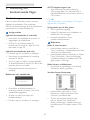 30
30
-
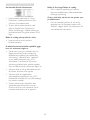 31
31
-
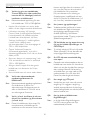 32
32
-
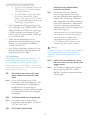 33
33
-
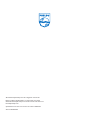 34
34
Philips 273P3LPHEB/00 Användarmanual
- Kategori
- TV-apparater
- Typ
- Användarmanual
- Denna manual är också lämplig för
på andra språk
- English: Philips 273P3LPHEB/00 User manual
Relaterade papper
-
Philips 273P3QPYEB/00 Användarmanual
-
Philips 227E3QPHSU/00 Användarmanual
-
Philips 271S4LPYSB/00 Användarmanual
-
Philips 241B4LPCS/00 Användarmanual
-
Philips 241P4LRYES/00 Användarmanual
-
Philips 19B4LPCB/00 Användarmanual
-
Philips 225PL2ES/00 Användarmanual
-
Philips 229C4QHSB/01 Användarmanual
-
Philips 231S4LSS/01 Användarmanual
-
Philips 231P4QUPES/00 Användarmanual